Pendahuluan
GPU Nvidia (unit pemrosesan grafis) memiliki komputasi paralel yang luar biasa potensial, jauh lebih tinggi daripada CPU. Itulah sebabnya GPU menjadi pilihan utama untuk beban kerja berperforma tinggi .
Selain untuk bermain game, GPU Nvidia juga digunakan untuk rendering 3D, penambangan, visualisasi, pembelajaran mesin, AI, dan di pusat data. Misalnya, server khusus GPU phoenixNAP menggunakan GPU Nvidia Tesla.
Dalam tutorial ini, Anda akan mempelajari cara menginstal driver Nvidia berpemilik terbaru di Ubuntu 20.04.
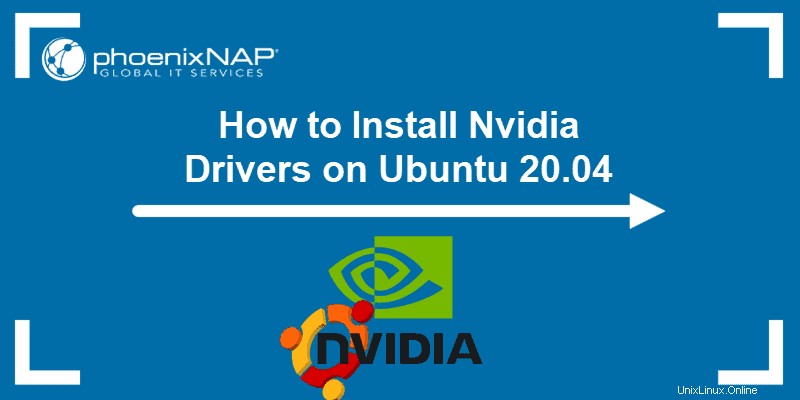
Prasyarat
- Mesin yang menjalankan Ubuntu 20.04
- Akun dengan izin sudo/root
- GPU Nvidia
Instal Driver Nvidia Menggunakan GUI
Ubuntu hadir dengan driver Nouveau open-source untuk GPU Nvidia di luar kotak. Driver Nouveau tidak memanfaatkan kekuatan penuh GPU dan terkadang berkinerja lebih buruk atau bahkan menyebabkan ketidakstabilan sistem. Driver berpemilik Nvidia jauh lebih andal dan stabil.
Cara pertama untuk menginstal driver Nvidia adalah dengan menggunakan GUI Software &Updates aplikasi.
Langkah 1:Buka Perangkat Lunak dan Pembaruan Dari Menu Aplikasi
1. Buka Aplikasi menu dan ketik “perangkat lunak dan pembaruan.”
2. Pilih Perangkat Lunak dan Pembaruan aplikasi.
Langkah 2:Klik Tab Driver Tambahan
Tunggu aplikasi mengunduh daftar driver tambahan yang tersedia untuk GPU Anda.
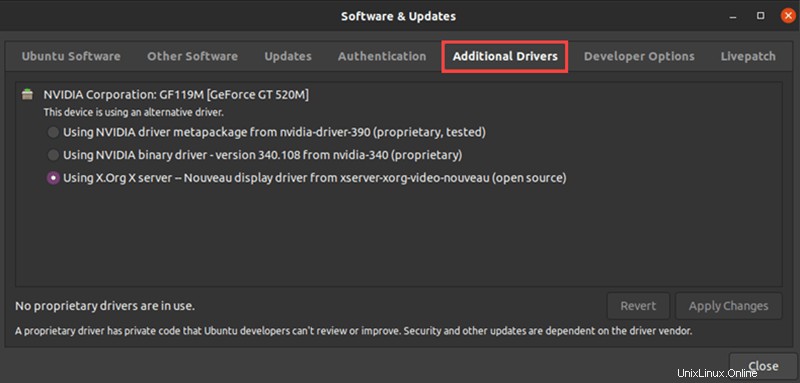
Driver yang diinstal pada mesin Anda dipilih secara default. Biasanya merupakan driver tampilan Nouveau open-source.
Langkah 3:Pilih Driver
1. Dari daftar, pilih driver Nvidia terbaru berlabel proprietary , diuji . Ini adalah driver stabil terbaru yang diterbitkan oleh Nvidia untuk GPU Anda.
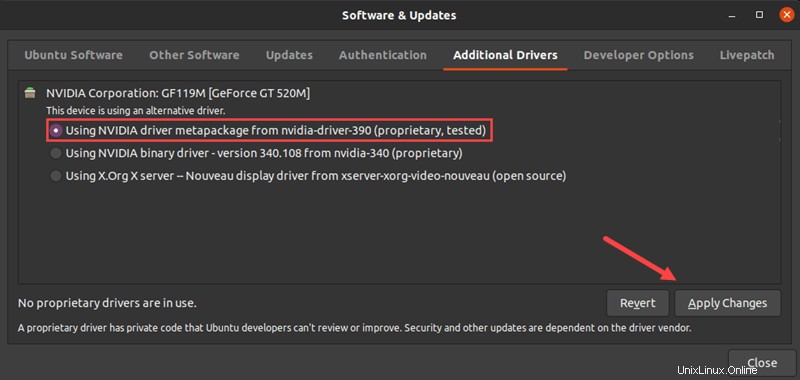
2. Klik Terapkan Perubahan .
3. Masukkan kata sandi Anda dan tunggu penginstalan selesai.
Langkah 4:Mulai ulang
Nyalakan ulang mesin agar perubahan diterapkan.
Instal Driver Nvidia melalui Command Line
Cara kedua untuk menginstal driver Nvidia adalah dengan menggunakan terminal .
Langkah 1:Cari Driver Nvidia
1. Buka terminal dengan menekan Ctrl+Alt+T atau cari “terminal” di Aplikasi menu.
2. Jalankan perintah berikut:
apt search nvidia-driver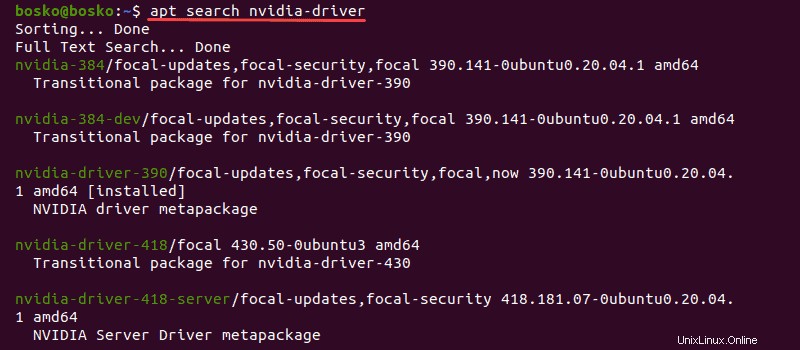
Outputnya menunjukkan daftar driver yang tersedia untuk GPU Anda.
Langkah 2:Perbarui Repositori Paket Sistem
Sebelum menginstal driver, pastikan untuk memperbarui repositori paket. Jalankan perintah berikut:
sudo apt updatesudo apt upgradeLangkah 3:Instal Driver yang Tepat untuk GPU Anda
1. Pilih driver yang akan diinstal dari daftar driver GPU yang tersedia. Yang paling cocok adalah versi kepemilikan terbaru yang telah diuji.
2. Sintaks untuk menginstal driver adalah:
sudo apt install [driver_name]
Untuk tutorial ini, kami menginstal nvidia-driver-340, driver berpemilik terbaru yang diuji untuk GPU ini.
Langkah 4:Reboot
Nyalakan ulang mesin Anda dengan perintah berikut:
sudo rebootInstal Driver Nvidia Beta melalui Repositori PPA
Repositori PPA memungkinkan pengembang untuk mendistribusikan perangkat lunak yang tidak tersedia di repositori resmi Ubuntu. Ini berarti Anda dapat menginstal driver beta terbaru , namun, dengan risiko sistem tidak stabil .
Untuk menginstal driver Nvidia terbaru melalui repositori PPA, ikuti langkah-langkah berikut:
Langkah 1:Tambahkan Repositori Driver GPU PPA ke Sistem
1. Tambahkan repositori driver grafis ke sistem dengan perintah berikut:
sudo add-apt-repository ppa:graphics-drivers/ppa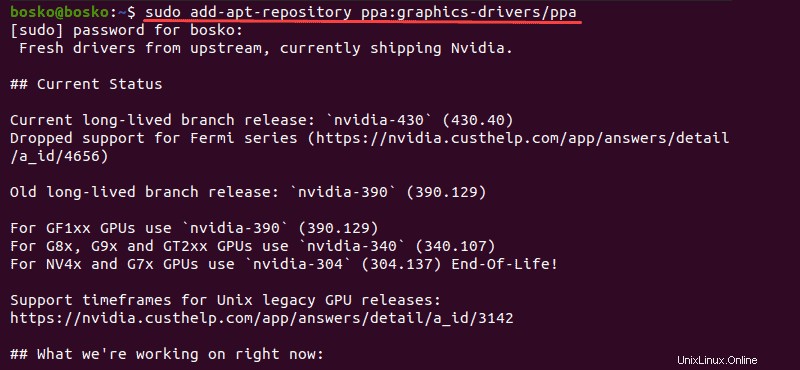
2. Masukkan kata sandi Anda dan tekan Enter ketika ditanya apakah Anda ingin menambahkan repositori.
Langkah 2:Identifikasi Model GPU dan Driver yang Tersedia
Untuk memverifikasi model GPU yang Anda gunakan dan untuk melihat daftar driver yang tersedia, jalankan perintah berikut:
ubuntu-drivers devices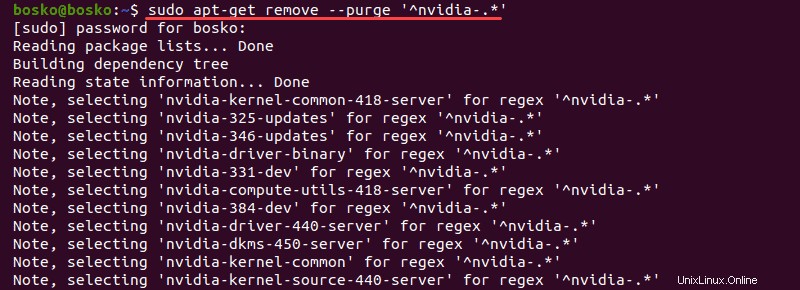
Outputnya menunjukkan model GPU Anda serta driver yang tersedia untuk GPU tertentu.
Langkah 3:Instal Driver Nvidia
1. Untuk menginstal driver tertentu, gunakan sintaks berikut:
sudo apt install [driver_name]
Misalnya, kami menginstal versi driver nvidia-340.
2. Atau, instal driver yang direkomendasikan secara otomatis dengan menjalankan:
sudo ubuntu-drivers autoinstall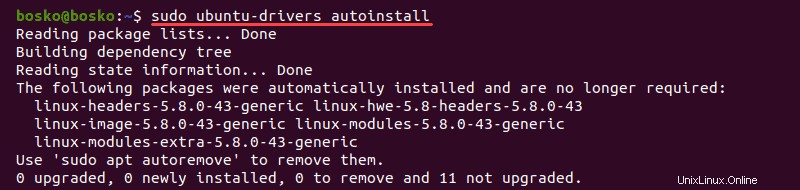
Dalam contoh ini, tidak ada perubahan yang dilakukan karena driver yang direkomendasikan sudah diinstal.
Langkah 4:Mulai Ulang Sistem
Nyalakan ulang mesin agar perubahan diterapkan.
Cara Menghapus Driver Nvidia
Jika Anda ingin menghapus driver Nvidia berpemilik, opsi terbaik adalah remove --purge pengemudi.
Langkah 1:Lihat Paket yang Terinstal
Untuk memeriksa paket Nvidia mana yang diinstal pada sistem, jalankan perintah berikut:
dpkg -l | grep -i nvidia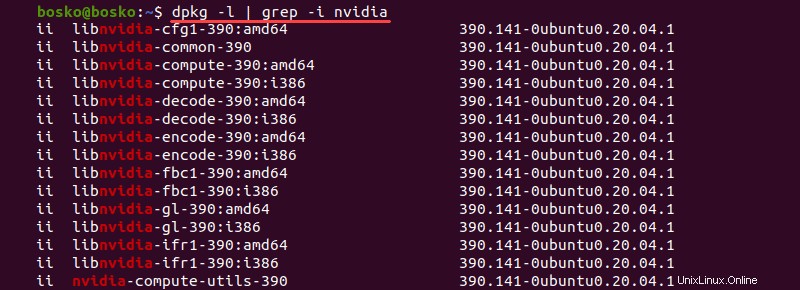
Output mengembalikan daftar semua paket Nvidia pada sistem.
Lihat juga artikel kami tentang cara membuat daftar paket yang diinstal di Ubuntu.
Langkah 2:Bersihkan Paket Nvidia
1. Jalankan perintah berikut:
sudo apt-get remove --purge '^nvidia-.*'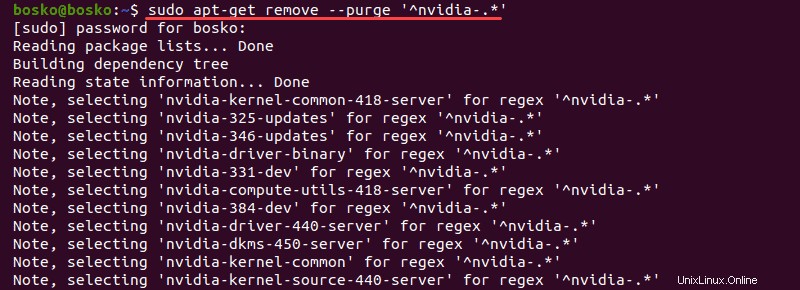
Perintah tersebut akan menghapus setiap paket Nvidia dari sistem.
2. Jika ubuntu-desktop paket dihapus, instal ulang dengan perintah berikut:
sudo apt-get install ubuntu-desktopLangkah 4:Reboot Sistem
Nyalakan ulang sistem Anda dengan menjalankan sudo reboot . Secara default, sistem memuat driver Nouveau open-source saat boot.